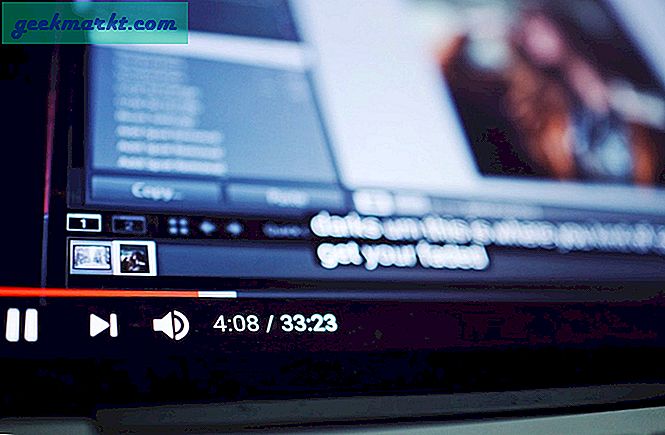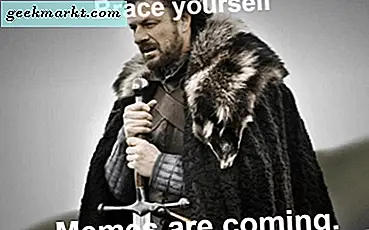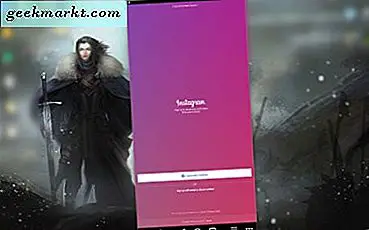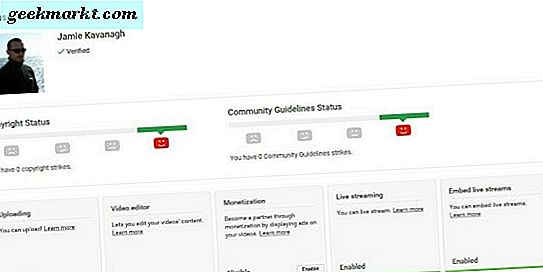Fire TV Stick biedt veel geweldige functies, zoals 4K-streaming, Alexa-ondersteuning en ingebouwde ondersteuning voor Android-apps. De app store op de Fire TV Stick doet de apps te weinig recht en maakt het moeilijk om nieuwe apps te ontdekken. Dit betekent niet dat je geen geweldige apps op je Fire TV Stick kunt krijgen, ik heb het harde werk voor je gedaan en een aantal van de beste apps voor Firestick bedacht. Laten we beginnen.
Beste apps voor Firestick
1. Gemakkelijk Fire Tools
Er zijn veel Android-apps die niet beschikbaar zijn in de Amazon Store. Met Easy Fire Tools kun je eenvoudig apps op je Fire TV Stick sideloaden vanaf een Android-smartphone met slechts een tik.
De app heeft een aantal vereisten voordat u apps op het apparaat kunt sideloaden. Zorg ervoor dat uw Android-smartphone en Firestick zich op hetzelfde wifi-netwerk bevinden. Vervolgens moet u USB-foutopsporing op de Fire TV-stick inschakelen door naar te gaan My Fire TV> Opties voor ontwikkelaars> Schakel ADB-foutopsporing in. Als u klaar bent, installeert u de Easy-Fire Tools (link hieronder) op uw Android-smartphone. Breng vervolgens een verbinding tot stand tussen Firestick en Easy Fire tool-app door op het plug icoon rechtsboven. U ziet een kleine pop-up op uw Firestick waarin u om uw toestemming wordt gevraagd. Selecteer Ja. En dat is het. Nu kunt u eenvoudig apps van uw Android-smartphone naar Firestick sideloaden.
Lezen: Chromecast versus FireStick versus Roku versus Android TV versus Apple TV

Installeer Easy Fire Tools (gratis)
2. EarthCamTV 2
EarthCam TV is een populaire firestick-app waarmee u live webcaminhoud van over de hele wereld kunt streamen. Zoals stranden, bergen, aquaria, steden, eilanden en nog veel meer. Persoonlijk vind ik het een goed idee om op de achtergrond af te stemmen op mijn favoriete stranden terwijl ik thuis aan het chillen ben.

De app is gratis in de Amazon App Store en om elke camera op elk moment en zonder advertenties te bekijken, kun je een jaarlijks in-app-abonnement krijgen van $ 4,99. Ga het bekijken.
Installeer EarthCamTV 2 (gratis)
3. Aptoide Tv
De volgende op de lijst is Aptoide TV, het is een vervanging voor de standaard app store. Ook al kun je apps van Easy Fire Tools sideloaden, maar een goede App Store is een must, aangezien sideloaded apps zichzelf niet automatisch updaten.
Aptoide TV is speciaal ontworpen voor het grotere scherm en biedt de meeste apps die u in de Play Store zou vinden. Om een app te downloaden, hoeft u alleen maar een categorie te verkennen of naar de gewenste app te zoeken. Zodra je het hebt gevonden, tik je er gewoon op en het zal de app downloaden in de vorm van APK. Wat Aptoide TV uniek maakt, is de mogelijkheid om de apps automatisch bij te werken.

Hoewel het vergelijkbare functies biedt als de Play Store, heeft Aptoide een aantal illegale en kwaadaardige apps. Pas dus op tijdens het downloaden van onbekende apps tijdens het verkennen van uw apps.
Installeer Aptoide TV
4. Muis wisselen voor Fire TV
Ga verder met muisschakelaar voor Fire TV Stick. Deze app laat je de Fire TV Stick bedienen met een muis. Waarom hebben we een muisknop nodig? De Fire TV-afstandsbediening werkt weliswaar en stelt u in staat de app te openen, maar deze kan niet door de interface van de apps navigeren.
Mouse Toggle schakelt de muisservice in en u kunt de cursor gebruiken om door de apps te navigeren. Het toont een cirkelvormige cursor wanneer u twee keer op de afspeelknop drukt. Zodra u de cursor op uw scherm ziet, navigeert u gewoon over het scherm met de navigatietoetsen en bent u klaar om te gaan.

Deze app zou van pas komen voor de meeste apps waarvan de interface niet rechtstreeks is gebouwd voor de Fire TV Stick. Je kunt deze app gratis downloaden in de Play Store.
Installeer Mouse Toggle
5. Slimme DNS-proxy
Net als uw desktops en smartphones, Firestick ondersteunt ook een VPN-app.
Hoewel de app werkt als een gewone VPN, is de gebruikersinterface een beetje uitgerekt omdat deze is ontworpen voor smartphones en niet voor Fire TV. Zodra u het aan de gang hebt, kunt u de muisschakel-app gebruiken of een muis aansluiten (Firestick-ondersteuning OTG-kabel) om het land te kiezen en op de verbindingsknop te tikken. Eenmaal verbonden, hebt u toegang tot alle geografisch beperkte inhoud.

Smart DNS Proxy is het beste voor u als u toegang heeft tot apps die niet beschikbaar zijn in uw land, zoals Pandora, de Europese catalogus van Netflix, enz. Smart DNS Proxy kost $ 5 / maand.
Installeer Smart DNS Proxy
6. HayStack-tv
Vervolgens Haystack TV, het is een nieuws-app voor je Fire TV-stick. Nu streamingdiensten de tv overnemen, hebben mensen de snoeren doorgesneden en de toegang tot dagelijkse nieuwskanalen verloren.
Haystack TV vraagt naar je interesse en zegt dat je kanalen moet volgen die bij je interesse passen. Hiermee kunt u kanalen en zelfs genres selecteren die u leuk vindt, wat resulteert in een schone en informatieve nieuwsfeed op uw tv.

Deze app heeft een lange lijst met nieuwsbronnen, van mainstream nieuwsbronnen zoals CNN, Sky News tot genre-specifieke nieuwsvideo's zoals entertainment en gaming, je vindt het allemaal hier. De app is gratis in de Play Store en je krijgt hier en daar een paar advertenties, maar niets dat vervelend zou zijn.
Installeer HayStack TV
7. Stem af op de radio
TuneIn is een populaire radioservice die aangepaste radiostations, podcasts, muziek etc. Met TuneIn Radio kun je ook naar live radio luisteren en naar podcasts zoals de NFL podcats.
Met deze app kun je favoriete stations en liedjes vinden die je leuk vindt. Het ondersteunt ook achtergrondweergave, zodat u door films kunt bladeren terwijl u naar uw favoriete muziek of podcast luistert.
Lezen: Audible V Google Play Books: welke moet u kiezen?

TuneIn Radio is voor mensen die regelmatig van podcasts genieten en dezelfde ervaring willen op de Fire TV Stick. De TuneIn-app is gratis te downloaden en te gebruiken en biedt ook een betaald abonnement dat ongeveer $ 10 / maand kost.
Installeer TuneIn Radio
8. AirScreen
Air screen one is mijn favoriete apps in de lijst. De tweede generatie Firestick heeft schermspiegeling (hoewel het behoorlijk buggy is), maar de nieuwste Fire TV Stick 4k heeft helemaal geen schermspiegeling. Gelukkig kun je je scherm nog steeds casten op zowel oude als nieuwe firestick met behulp van AirScreen.
AirScreen werkt met DLNA-compatibele apparaten en ondersteunt Miracast en AirPlay. Betekenis je kunt niet alleen je Android-scherm casten op Firestick, maar het ondersteunt ook Windows, macOS en iPhone. U hoeft alleen de apparaten op hetzelfde netwerk aan te sluiten, de app op de Fire TV Stick uit te voeren en het apparaat op de tv aan te sluiten. Het is zo simpel.
Lees ook: Fire Stick 4K biedt geen ondersteuning voor streaming: hier is hoe u dit kunt oplossen

AirPlay is het beste voor u als u uw laptopinhoud wilt casten met Google Cast, AirPlay of Miracast. AirScreen is gratis in de Play Store.
Installeer AirScreen
9. Spotify
Je weet waarschijnlijk al van de volgende app in de lijst, Spotify. Je kunt Spotify ook op je Fire Tv Stick gebruiken.
Download de app van de Aptoide TV-app of laad hem op een zijspoor met de Easy Fire Tools-app. De app werkt goed op de FireStick en dat is het ook goed geoptimaliseerd voor de tv-indeling. U kunt door verschillende afspeellijsten en albums en afspeellijsten bladeren en naar uw favoriete nummers luisteren.

Als je een app voor het streamen van muziek wilt, is Spotify een goede keuze. Het is gratis te downloaden in de Play Store en het abonnement kost $ 10 / maand.
Installeer Spotify
10. Plex
Vervolgens hebben we Plex, waarmee je vanaf je Fire Tv Stick toegang hebt tot je lokale opslag op een computer. U kunt het gebruiken om films, muziek, afbeeldingen enz. Naar uw tv te streamen.
Installeer Plex op uw Fire TV Stick en op uw Windows- of Mac-computer en stel een server in op uw computer. Open de app en je ziet alle recente audio- en videobestanden op de computer. Tik op een van de video's, druk op afspelen en je bent klaar om te gaan. Zorg er ook voor dat beide apparaten op hetzelfde wifi-netwerk zijn aangesloten.

De app is gratis en je kunt hem downloaden in de Play Store, hij biedt in-app-aankopen voor extra functies en heeft advertenties.
InstallerenPlex
11. Rec
Rec is een populaire app voor schermopname voor Android. En verrassend genoeg werkt het ook voor Firestick.
Omdat het oorspronkelijk is gemaakt voor smartphones, is er geen manier om toegang te krijgen tot de interface, maar met de muisknop kun je het bedienen. U kunt het gebruiken om door de app te navigeren en de opname te starten. U kunt de volgende opties aanpassen: grootte, bitsnelheid, duur en audio. Het kan tot een uur opnemen met deze app, wat genoeg zou zijn voor de meeste shows die je hiermee opneemt.

Om toegang te krijgen tot de opnames, gebruikt u de ES File Explorer-app om het bestand te openen en te delen met andere apparaten. Dit is het beste voor het opnemen van uw favoriete programma's op Fire TV Stick. U kunt geen DRM-beveiligde inhoud zoals Netflix opnemen als dat is waar u aan denkt.
Installeer Rec
12. CetusPlay
Eindelijk de laatste app in de lijst, CetusPlay. Het is een universele app op afstand voor Android TV, Chrome Cast, Kodi, Fire TV Stick, enz. In tegenstelling tot de officiële Firestick-app op afstand, biedt CetusPlay een heleboel extra functies, zoals uitzending van afbeeldingen, video's, films, enz. Met bijna geen vertraging. Net als Easy Fire Tools kun je apps van deze app sideloaden naar je Fire TV Stick. Je kunt met de app ook lange URL's overbrengen naar de Fire Stick.

Met deze app kun je niet alleen het toetsenbord van de telefoon op de tv gebruiken, maar ook screenshots van het tv-scherm maken. Niet alleen dat, u kunt de ingebouwde Dpad, Touchpad, Muis, Numpad en Gamepad op het externe apparaat gebruiken. Al deze functies maken het een echt universele app die de meeste apps die u momenteel gebruikt, zou vervangen. CetusPlay is gratis in de Play Store en bevat advertenties en je kunt de advertenties voor het leven verwijderen met een eenmalige betaling van $ 5.
Installeer CetusPlay
13. Nauwkeurig volume
Hoe graag ik de Firestick ook gebruik, ik ben nog steeds jaloers op Roku's privé-luisterfunctie, waarbij je gewoon de koptelefoon op de afstandsbediening kunt aansluiten en de audio door de koptelefoon kunt leiden. Hoewel u een Bluetooth-hoofdtelefoon op uw Firestick kunt aansluiten, kunt u het volume niet aanpassen als uw oortelefoon geen volumeknop (AirPods) heeft. Precise Volume lost dit probleem op en geeft u een optie om het volume van de Firestick aan te passen. Ik zal eerlijk zijn, het is een beetje lastig om deze app aan het werk te krijgen, en hier een uitgebreide gids over hoe om apps op Firestick te sideloaden. De app is gratis in de Play Store en werkt prima.
Lezen: Airpods koppelen met Amazon Fire Stick en het volume regelen

Installeer nauwkeurig volume
14. Stuur bestanden naar tv
Bestanden verzenden van je Android naar de Fire TV-stick is altijd een gedoe geweest. Maar hier is een nieuwe app genaamd Bestanden naar tv verzenden. Het is een eenvoudige app voor het delen van bestanden op meerdere platforms, zonder limiet voor de bestandsgrootte. Het enige wat u hoeft te doen, is de app openen op zowel uw Fire TV-stick als Android. De app eigenlijkwerkt als ShareIt waarbij u op het ene apparaat "Ontvangen" en op het andere apparaat "Verzenden" moet selecteren, zolang beide zijn verbonden met hetzelfde WiFi-netwerk.
De app is beschikbaar voor Windows, Firestick, Android en AndroidTV.
Installeer Send Files to TV (gratis)

Beste apps voor Firestick
Dit waren mijn keuzes voor de beste FireStick-apps voor je Fire TV Stick. Al deze apps zijn niet noodzakelijkerwijs ontwikkeld met het oog op Fire TV, maar werken er verrassend goed op. Met Rec kun je het scherm opnemen, met Plex heb je toegang tot de media vanaf je computer. Je kunt de meeste apps gebruiken met muisknop en vooral Aptoide TV, en Easy Fire Tools, je kunt alle geweldige apps installeren met deze twee apps. Laat het ons weten als je nog andere apps hebt die je gebruikt met je Fire TV Stick.